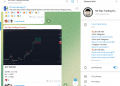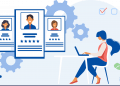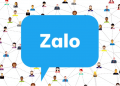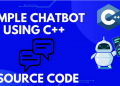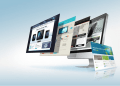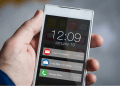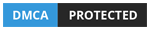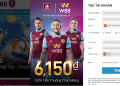Bạn đang sử dụng các phần mềm auto để treo máy tính và bạn muốn máy mình tắt một cách tự động để cho máy nghĩ ngơi khi nó hoạt động thời gian quá dài? Hôm nay Tinhocmyduc sẽ hướng dẫn bạn hẹn giờ tắt máy win 10 một cách dễ dàng và hiệu quả với 3 cách mà bạn không cần cài bất cứ thêm một phần mềm thứ 3 nào. Cùng xem với chúng tôi đó là 3 cách nào nhé!
Tổng hợp 3 cách hẹn giờ tắt máy win 10 dễ dàng thực hiện
Cách 1: Tự động tắt máy tính win 10 bằng lệnh run

Bước 1 : mở trình run bằng giải pháp vào start menu > run hoặc nhấn tập hợp phím windows + r,
Bước 2 : nhập vào “shutdown – s – t [số giây]” và chọn OK. Số giây thực sự là thời kỳ đếm ngược cho đến khi tự động tắt máy vi tính win 10.
Ví dụ: Bạn nhập shutdown -s -t 600 có nghĩa là sau 600 giây ( 10 phút ) thì máy vi tính sẽ tắt.
Nếu làm đúng thì chúng ta sẻ thấy bố cáo như vậy xuất hiện trên màn hình. Nhấn close là xong, bộ đếm ngược sẽ khởi đầu chạy. đến đúng thời kỳ chúng ta lựa chọn thì tự động tắt máy vi tính win 10.

Cách 2: Hẹn giờ tắt máy win 10 bằng command prompt (cmd)
Na ná giống cách lên lịch tắt máy vi tính win 10 nói trên , tuy nhiên thay vì bạn dùng lệnh run thì bạn có khả năng dùng command promt.

Bước 1 : mở command prompt bằng phương pháp mở start menu lên và search command promt.
Bước 2 : nhập khẩu vào “shutdown – s – t [số giây]” và nhấn enter. Số giây sẽ trở thành thời kỳ đếm ngược cho tới lúc tự động tắt máy vi tính win 10
Ví dụ: shutdown -s -t 1200
Cách 3: Lên lịch tắt máy tính win 10 bằng windows powershell

Bước 1 : mở windows powershell bằng giải pháp tìm nó trong start menu. Để cho nhanh bạn mở start menu lên và nhập khẩu vào windows powershell và nhấp vào biểu trưng kế hoạch để mở nó lên.
Bước 2 : Vẫn như 2 cách trên bạn nhập vào “shutdown – s – t [số giây]” và nhấn enter. Và trên , thời kỳ đếm ngược sẽ được tính bằng giây, lúc hết số giây bạn nhập thì tự động tắt máy vi tính win 10.
Kết luận
Như thế là Tin Học Mỹ Đức đã hướng dẫn bạn thực hiện 3 cách lên lịch tắt máy vi tính windows 10. Cách nào cũng siêu dễ làm và chỉ cần 2 bước là bạn đã thực hiện được nó. Bài viết hướng dẫn hẹn giờ tắt máy win 10 của chúng tôi cũng xin được kết thúc tại đây. Bạn có thể tham khảo thêm các thủ thuật máy tính hay và mới nhất của chúng tôi tại đây: https://tinhocmyduc.com/may-tinh/.
Lưu ý: Không nên sử dụng phương pháp này quá nhiều lần vì nó sẽ tạo ra lỗi trên máy tính của bạn. Khi máy tính tắt không đúng một quy trình nó sẽ dễ dàng dẫn đến máy tính của bạn bị lỗi. Chỉ nên áp dụng cách hẹn giờ tắt máy win 10 đối với việc chờ tải tài liệu trên mạng, treo game, treo render các videos nặng,…
Chúc bạn thành công !